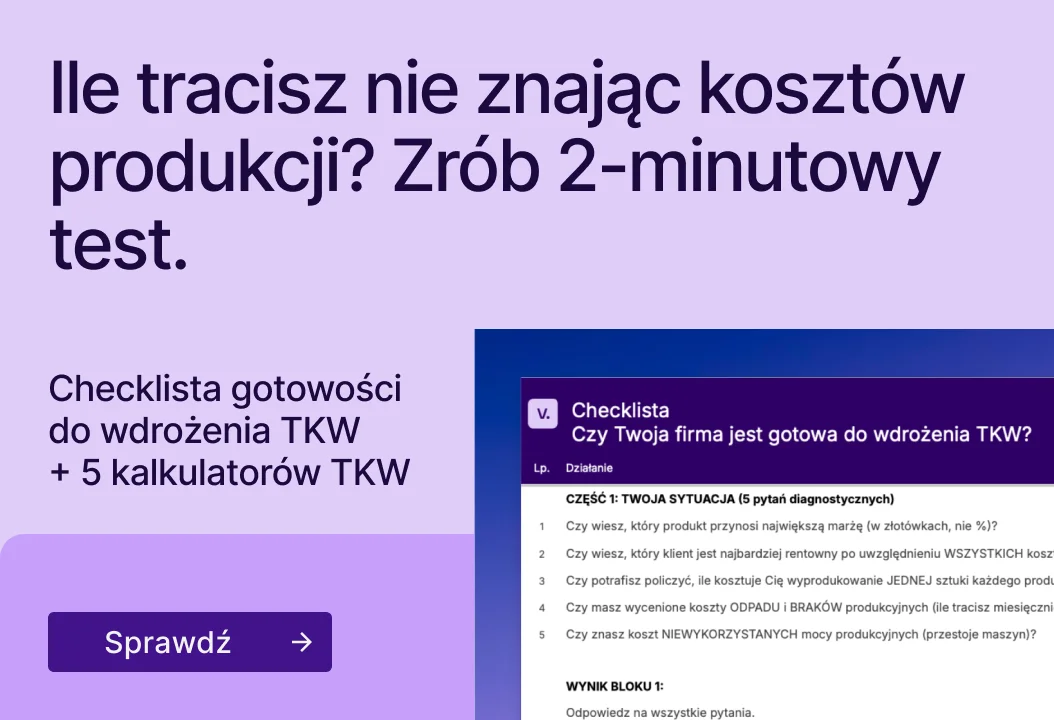Każdy początkujący i średnio zaawansowany użytkownik narzędzi typu Business Intelligence powinien wiedzieć jaką funkcję pełnią poszczególne pola. Musimy potrafić rozróżnić typy danych, rozumieć ich zastosowanie i w przypadku Tableau przypisanie do sekcji Dimensions (Wymiary) lub Measures (Miary). Na samym początku naszej przygody z Tableau, a każdy kiedyś zaczynał, wiemy, że takie sekcje w środowisku występują. Wiemy też, że po podłączeniu danych, Tableau samo sortuje i przypisuje elementy odpowiednio do odpowiednich miejsc.

Przypisanie następuje przede wszystkim ze względu na to, czy dana wykorzystywana będzie jako nagłówek, czy jako wartość agregowana. Patrząc według tych typów danych powinno być jasne, że pole tekstowe np. nazwa Klienta (Customer Name) zostanie oznaczone przez Tableau jako tekst i oznaczone jako Dimensions, a wartość numeryczna np. sprzedaż (Sales) zostanie określona jako Measures. Idąc dalej, tekst wykorzystany w analizie zostanie domyślnie przedstawiony jako nagłówki (tzn. wylistuje nazwy), dzięki temu pole z wartością numeryczną może zostać do tych nagłówków zliczone według zadanego agregatu (SUM, AVG, MIN, MAX itp.).
Warto wymienić tu jakie typy danych (metadanych) możemy spotkać w Tableau. Poniżej tabela zestawiająca je wszystkie (nie włączając setów, bo to inne zagadnienie, które omówię w kolejnym artykule bloga).
Odpowiednio do Wymiarów trafią według typów danych takie elementy jak:
- Tekst
- Daty
- Data i czas
- Prawda/Fałsz
- Nazwa/Wartość geograficzna – z wyłączeniem długości i szerokości geograficznej
- Grupy i klastry

Natomiast do Miar trafią wartości numeryczne.
Sytuacja ta może się zmienić jeszcze przy polach wyliczanych, ten temat również opiszę w kolejnym artykule bloga.
Dzięki temu podziałowi łatwiej omówić temat związany z pigułkami w Tableau.
Wyróżniamy w Tableau dwa rodzaje danych w kontekście budowanej analizy:
– Discrete – dyskretne – pozwalają pisać (niebieskie)
– Continuous – ciągłe – pozwalają rysować (zielone)
Discrete
Pole dyskretne (najczęściej tekst) przedstawione zostanie w postaci tekstu. Przeniesienie pola do sekcji Rows lub Columns spowoduje, że Tableau wylistuje nam wszystkie znajdujące się w nim wartości. Dzięki nim segmentujemy wartości.

Continuous
Pole ciągłe (cyfra) umiejscowione w tym samym miejscu wywołuje agregację oraz zostaje przedstawione w formie graficznej.
Przy automatycznym wyborze, Tableau sugeruje dla tego zestawu danych zastosowanie wizualizacji słupkowej, zagregowane do sumy (SUM).

Jednym zdaniem podsumowania powyższego może być:
- Dimensions vs Measures, wykorzystujemy, gdy segmentujemy lub liczymy
- Discreet vs Continuous, wykorzystujemy, gdy piszemy lub rysujemy
Sprawdź inne artykuły o Tableau:
Tableau Server vs Tableau Cloud
Dane przestrzenne na mapach w Tableau
Analiza sezonowości w oparciu o daty w Tableau
Polecamy Ci Bazę Wiedzy Tableau, przygotowaną przez zespół Vizyble. Jest ona dostępna w języku polskim, przystępnie napisana i na bieżąco aktualizowana.